Bài viết này được thể hiện một cách rõ ràng, mang lại những hiểu biết sâu sắc về lệnh ls trong Linux với ví dụ. Trong môi trường Linux, lệnh ls là một trong những công cụ quan trọng nhất để quản lý và thao tác với các tập tin và thư mục. Trong bài viết này, chúng ta sẽ khám phá một loạt câu hỏi phỏng vấn hữu ích liên quan đến lệnh ls trong Linux, giúp bạn hiểu sâu hơn về cách sử dụng và tận dụng sức mạnh của công cụ này.
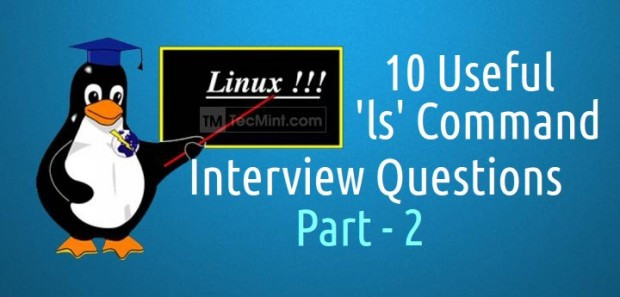
1. Bạn được yêu cầu liệt kê nội dung của một thư mục ở định dạng danh sách dài, nhưng không in tên tác giả và nhóm của tệp tin đó. Cũng hiển thị sự khác biệt trong kết quả đầu ra
a. lệnh ls liệt kê tên các tệp tin ở định dạng danh sách dài khi sử dụng chuyển đổi (-l).
# ls -l
b. lệnh ls liệt kê tên các tệp tin ở định dạng danh sách dài cùng với tên tác giả tệp tin đó, khi sử dụng chuyển đổi (–author) cùng với chuyển đổi (-l).
# ls -l --author
c. lệnh ls liệt kê tên các tệp tin mà không hiển thị tên chủ sở hữu của nó, khi sử dụng chuyển đổi (-g).
# ls -g
d. lệnh ls liệt kê tên các tệp tin ở định dạng danh sách dài mà không hiển thị tên nhóm mà nó thuộc về, khi sử dụng chuyển đổi (-G) cùng với chuyển đổi (-l).
# ls -Gl
2. In ra kích thước của các tệp tin và thư mục trong thư mục hiện tại, theo định dạng đọc được. Bạn sẽ làm thế nào?
Chúng ta cần sử dụng chuyển đổi -h (đọc được) kết hợp với chuyển đổi (-l) và/hoặc (-s) với lệnh ls để có được đầu ra mong muốn.
# ls -hl
# ls -hs
Lưu ý: Tùy chọn -h sử dụng công suất 1024 (tiêu chuẩn trong tính toán) và xuất kích thước của các tệp tin và thư mục theo đơn vị K, M và G.
3. Nếu tùy chọn (-h) hiển thị kích thước dưới dạng công suất 1024, đó là tiêu chuẩn, có những giá trị công suất khác được hỗ trợ trong lệnh ls không?
Có tùy chọn -si tương tự với tùy chọn -h. Điểm khác biệt duy nhất là tùy chọn -si sử dụng công suất 1000, không giống như tùy chọn -h sử dụng công suất 1024.
# ls -si
Nó cũng có thể được sử dụng với chuyển đổi -l để xuất kích thước của thư mục theo công suất 1000, trong định dạng danh sách dài.
# ls -si -l
4. Bạn được yêu cầu in nội dung của một thư mục, được phân tách bằng dấu phẩy. Có khả năng không? Có thể thực hiện trong định dạng danh sách dài không?
Đúng vậy! Lệnh ls trong Linux có thể xuất nội dung của một thư mục được phân tách bằng dấu phẩy khi sử dụng chuyển đổi (-m). Vì những mục nhập được phân tách bằng dấu phẩy này được điền theo chiều ngang, lệnh ls không thể phân tách nội dung bằng dấu phẩy khi liệt kê nội dung dọc.
# ls -m
Khi được sử dụng trong định dạng danh sách dài, chuyển đổi -m trở nên vô dụng.
# ls -ml
5. Có cách nào để in nội dung của một thư mục theo chiều ngược lại không? Ví dụ: theo thứ tự ngược lại.
Đúng vậy! Tình huống trên có thể dễ dàng đạt được bằng cách sử dụng chuyển đổi -r. Chuyển đổi ‘-r‘ đảo ngược thứ tự đầu ra. Nó cũng có thể được sử dụng với chuyển đổi -l (định dạng danh sách dài).
# ls -r
# ls -rl
6. Bạn được cho một tình huống để in ra các thư mục con theo cách lặp đi lặp lại. Bạn sẽ làm thế nào để đáp ứng tình huống này? Lưu ý chỉ là thư mục con và không có tệp tin.
Được rồi! Điều đó khá dễ dàng với chuyển đổi -R khi sử dụng lệnh ls. Nó cũng có thể được nhóm theo các tùy chọn khác như -l (danh sách dài) và -m (phân tách bằng dấu phẩy), v.v.
# ls -R
7. Làm thế nào để sắp xếp các tệp tin dựa trên kích thước?
Tùy chọn dòng lệnh Linux -S khi được sử dụng với lệnh ls mang lại đầu ra mong muốn. Để sắp xếp các tập tin dựa trên kích thước theo thứ tự giảm dần với tệp tin lớn nhất được liệt kê đầu tiên và nhỏ nhất cuối cùng.
# ls -S
Để sắp xếp các tệp tin dựa trên kích thước theo thứ tự giảm dần với tệp tin nhỏ nhất được liệt kê đầu tiên và lớn nhất cuối cùng.
# ls -Sr
8. Liệt kê nội dung của một thư mục mà không có thông tin bổ sung xuất hiện, mỗi tệp một dòng
Chuyển đổi -1 đến cứu rỗi ở đây. Lệnh ls với chuyển đổi -1 xuất nội dung của thư mục mỗi tệp một dòng và không có thông tin bổ sung.
# ls -1
9. Bạn được cho một tình huống trong đó bạn phải in ra nội dung của một thư mục trên đầu ra tiêu chuẩn được bao quanh bằng dấu ngoặc kép. Bạn sẽ làm thế nào?
Tồn tại tùy chọn -Q (quote-name) để xuất nội dung ls được bao trong dấu ngoặc kép.
# ls -Q
10. Bạn làm việc trong một thư mục chứa rất nhiều tệp tin và thư mục. Bạn cần in ra tên của các thư mục trước và các thư mục nằm sau. Bạn sẽ làm như thế nào?
# ls --group-directories-first
Cuối cùng, việc hiểu rõ và tự tin trong việc sử dụng lệnh ls trong Linux không chỉ là một kỹ năng quan trọng mà còn là một yếu tố quyết định trong sự thành công của bạn trong lĩnh vực công nghệ thông tin. Hy vọng rằng qua bài viết này, bạn đã có thêm những kiến thức và cảm hứng để tiếp tục khám phá và phát triển kỹ năng của mình.